Zakázať JavaScript v prehliadačoch Chrome, Edge, Firefox, Opera, Internet Explorer
Pred niekoľkými dňami sme videli rozdiel medzi Java a JavaScript a ako zakázať Java . V tomto návode uvidíme, ako zakázať JavaScript(disable JavaScript) v prehliadačoch Microsoft Edge , Internet Explorer , Chrome , Firefox a Opera v Windows 11/10 .
Účinky zakázania JavaScriptu(JavaScript) vo vašom prehliadači
JavaScript je štandardný webový programovací jazyk, ktorý poskytuje interaktívne webové stránky. JavaScript využíva rozšírené funkcie a dynamické rozhrania, ktoré môže webová lokalita ponúkať.
Ak ho zakážete, rýchlosť prehliadania sa určite výrazne zvýši. Vaše webové stránky sa budú načítavať naozaj rýchlo. Mohlo by to však narušiť mnohé zaujímavé interaktívne funkcie na vašich obľúbených webových stránkach, ako sú ponuky, zvuky, tlačidlá zdieľania, reklamy atď. Možno sa nebudete môcť prihlásiť na webové stránky alebo fóra. Na rozdiel od „ deaktivátorov Java “ je veľmi málo ľudí, ktorí deaktivujú JavaScript – pravdepodobne menej ako 5 %. Ak ho však chcete vypnúť, čítajte ďalej.
Zakázať JavaScript v Microsoft Edge
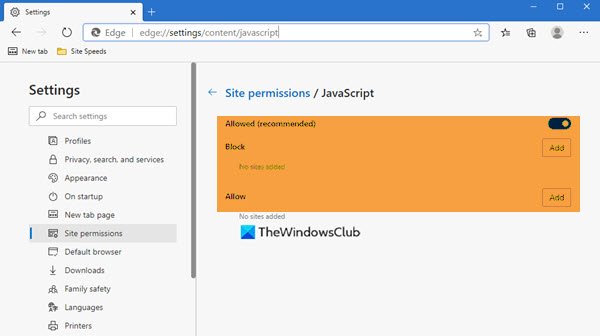
Ak chcete zakázať JavaScript v prehliadači Microsoft Edge Chromium , do panela s adresou zadajte nasledovné a stlačte Enter:
edge://settings/content/javascript
V okne, ktoré sa otvorí, prepnite prepínače do polohy Vypnuté(Off) alebo Zapnuté. Tu môžete spravovať aj výnimky.
Kliknite na tlačidlo OK a reštartujte Edge.
Zakázať JavaScript v prehliadači Chrome
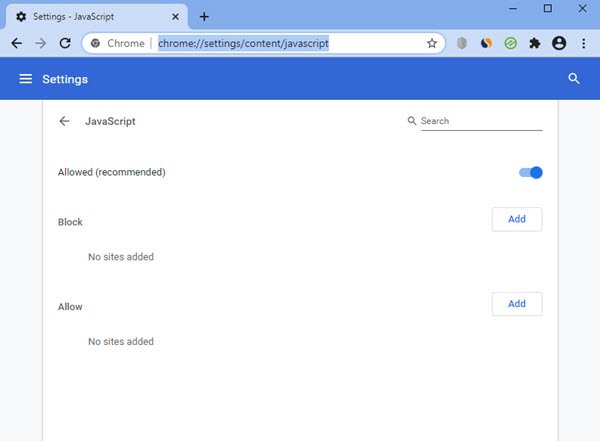
Ak chcete zakázať JavaScript v prehliadači Google Chrome(Google Chrome) , zadajte do panela s adresou nasledovné a stlačte Enter :
chrome://settings/content/javascript
V okne, ktoré sa otvorí, prepnite prepínače do polohy Vypnuté(Off) alebo Zapnuté. Tu môžete spravovať aj výnimky.
Kliknite na tlačidlo OK a reštartujte Chrome.
Zakážte JavaScript vo Firefoxe
Vo Firefoxe(Firefox) bola odstránená možnosť vypnúť JavaScript cez Options > Content > Enable JavaScript .
Ak chcete teraz vypnúť JavaScript vo Firefoxe(Firefox) , budete musieť do panela s adresou napísať about:config a stlačiť Enter.(about:config)
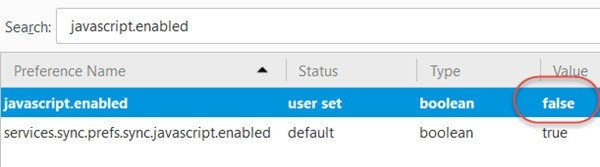
Vyhľadajte javascript.enabledho a dvojitým kliknutím naň prepnite jeho hodnotu na False . Reštartujte Firefox.
Ak chcete znova povoliť JavaScript , nastavte hodnotu javascript.enabled na hodnotu True .
TIP : Doplnok QuickJava pre Firefox vám umožní okamžite vypnúť, povoliť, Java , JavaScript , Flash .
Zakázať JavaScript v Opere

Ak chcete zakázať JavaScript v prehliadači Opera , do panela s adresou zadajte nasledovné a stlačte Enter:
opera://settings/content/javascript
V okne, ktoré sa otvorí, prepnite prepínače do polohy Vypnuté(Off) alebo Zapnuté. Tu môžete spravovať aj výnimky.
Kliknite na tlačidlo OK a reštartujte Operu.
Zakážte JavaScript v programe Internet Explorer(Internet Explorer)
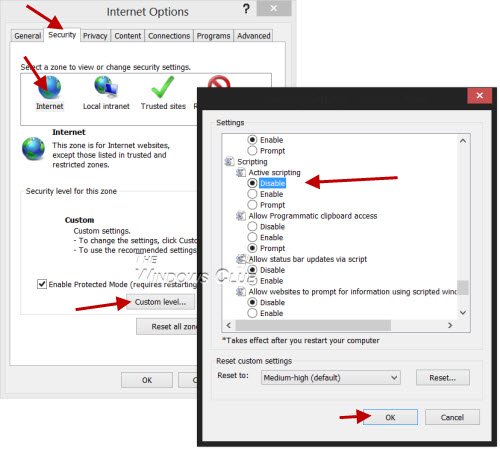
Ak chcete vypnúť JavaScript v programe Internet Explorer(Internet Explorer) , otvorte Možnosti siete (Options)Internet > karta Zabezpečenie > Select Internet zónu Internetu > Click Custom úroveň.
V okne, ktoré sa otvorí, zakážte aktívne skriptovanie(Active Scripting) . Click Apply/OK a reštartujte prehliadač Microsoft Internet Explorer(Microsoft Internet Explorer) .
Hope that helps!
Related posts
Povoľte alebo zablokujte kontextové okná v prehliadačoch Chrome, Firefox, Edge, Opera, Internet Explorer
Zakázať obrázky v prehliadačoch Chrome, Firefox, Edge, Internet Explorer počas prehliadania
Spustite anonymné prehliadanie v prehliadačoch Firefox, Edge, Chrome, Opera, Internet Explorer
Vytvorte skratky InPrivate alebo Inkognito pre Firefox, Chrome, Edge, Opera alebo Internet Explorer
Exportujte heslá z prehliadačov Chrome, Firefox, Opera, Microsoft Edge a Internet Explorer
Ako zakázať alebo blokovať webové stránky v prehliadačoch Chrome, Firefox, Edge
Čo je to lenivé načítanie? Povoľte alebo zakážte ho v prehliadačoch Chrome, Firefox, Edge
7 spôsobov, ako by prehliadače mali zlepšiť súkromné prehliadanie (Inkognito, InPrivate atď.)
Ako zmeniť predvolené umiestnenie sťahovania v prehliadačoch Chrome, Firefox, Opera
Ako používať prehliadače Chrome, Edge, Firefox, Opera ako poznámkový blok
Vytvorte odkaz na web na pracovnej ploche pomocou prehliadačov Chrome, Edge, Firefox
Zmeňte predvolený vyhľadávací nástroj v prehliadačoch Chrome, Firefox, Opera, IE
Zakázať alebo povoliť Adobe Flash Player v prehliadačoch Chrome, Edge, Firefox, Opera
Ako povoliť Javu vo všetkých hlavných webových prehliadačoch
Ako zablokovať automatické otváranie Internet Explorera a Edge
Ako skryť ikony rozšírenia prehliadača v prehliadači Chrome, Edge alebo Firefox
Ako zmeniť predvolený prehliadač: Chrome, Firefox, Edge v systéme Windows 10
3 spôsoby, ako vypnúť filter SmartScreen alebo Windows Defender SmartScreen
Blokovať alebo povoliť súbory cookie tretích strán v prehliadačoch Chrome, Firefox, Edge, Opera
Ako zmeniť domovskú stránku v prehliadačoch Chrome, Firefox, Opera, Edge
